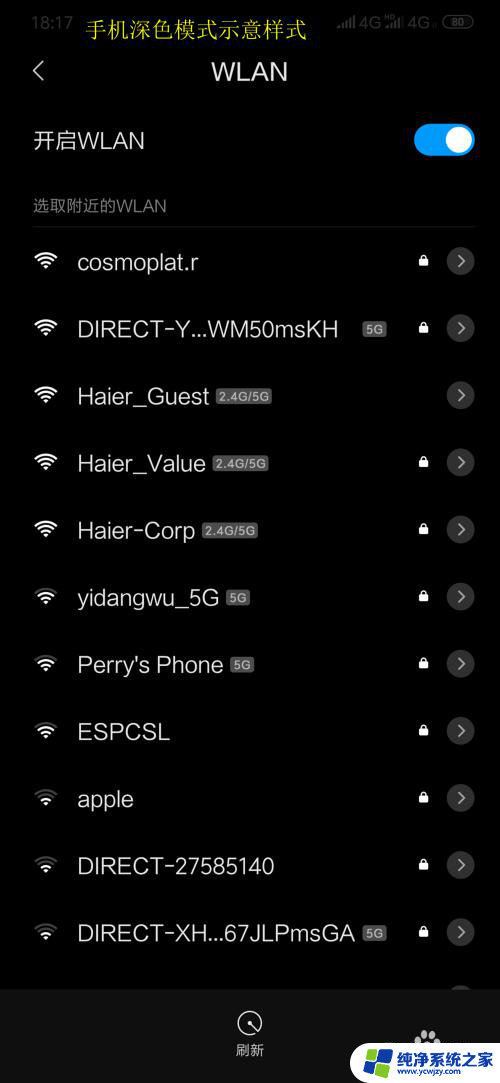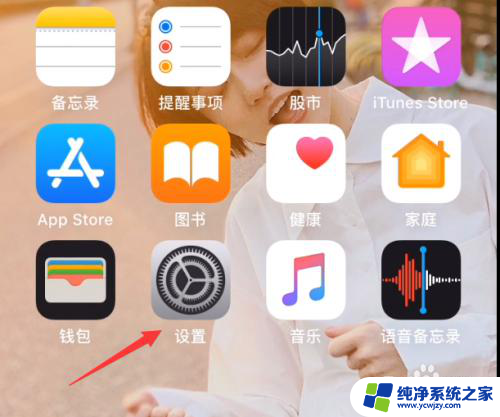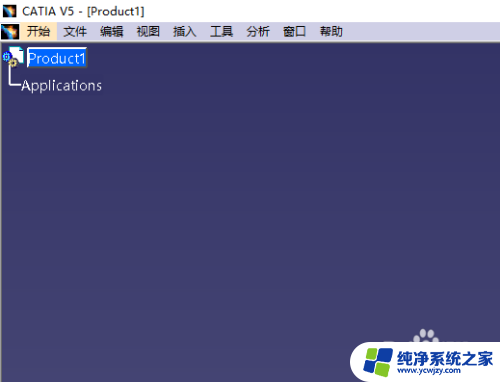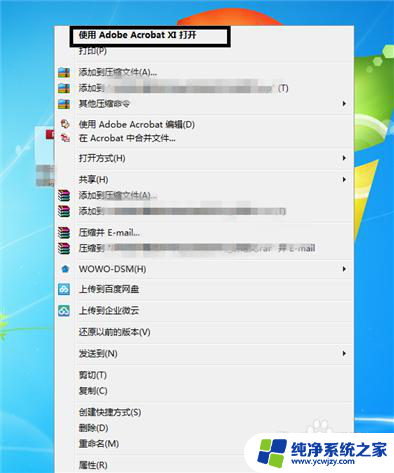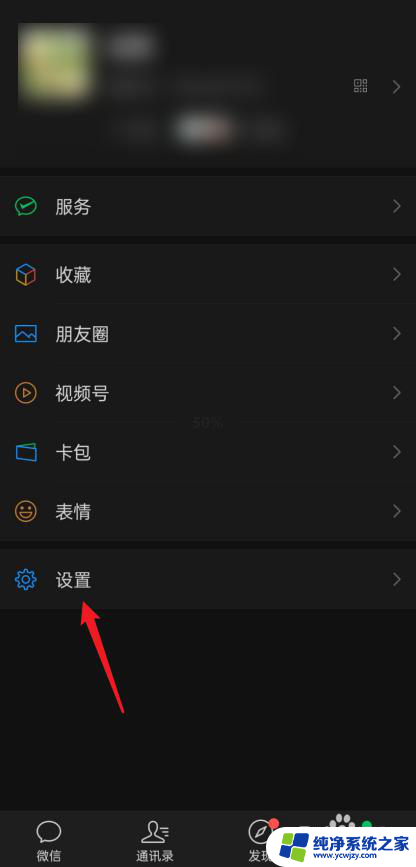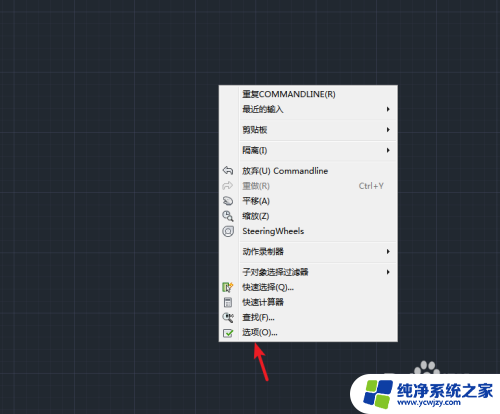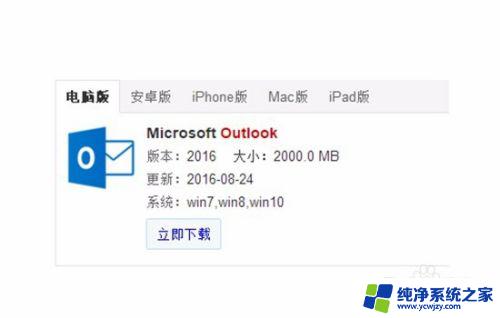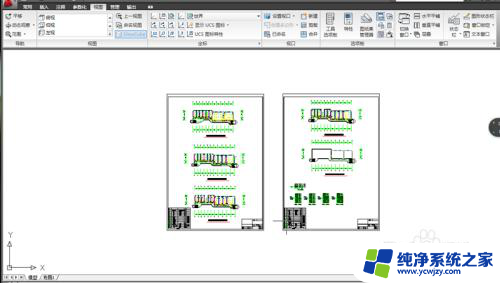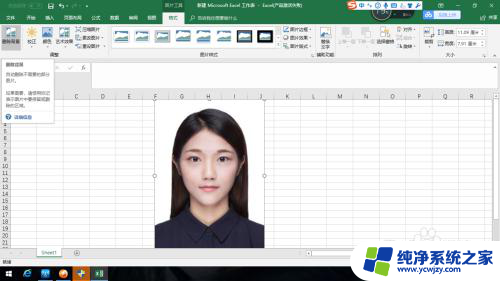office黑色主题怎么改成白色 怎样更改Office软件界面的颜色
office黑色主题怎么改成白色,随着时代的发展,办公软件在我们的日常工作中扮演着越来越重要的角色,而在众多办公软件中,Office套件无疑是最受欢迎的选择之一。为了满足用户的个性化需求,Office提供了多种主题供用户选择。其中黑色主题一直备受推崇,因其给人一种专业、稳重的感觉。有时我们也想尝试一些不同的风格,比如将Office的界面颜色改成白色,给人一种清新、简洁的感觉。如何更改Office软件界面的颜色呢?接下来我们将为大家介绍一些简单而实用的方法。
操作方法:
1.打开桌面的office软件,打开excel。
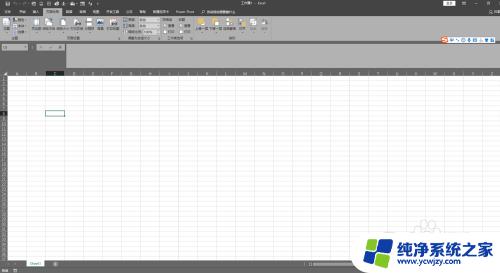
2.在打开的界面上方左侧找到“文件”选项,点开。

3.在弹出的窗口找到“选项”这一栏,点击进入。

4.在弹出的窗口找到“常规”选项栏,并在右侧的下方找到“office主题”选项。点击右侧的下拉菜单,就可以看到里面提供多种主题供我们选择。

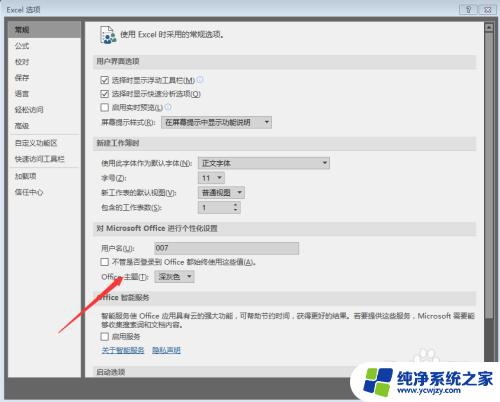
5.选择好新的主题,点击“确定”,我们就可以发现我们原来的office界面已经换了。
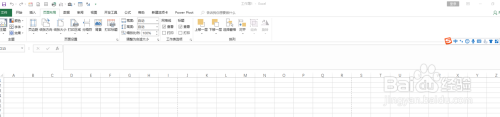
这就是如何将Office黑色主题更改为白色主题的全部内容,如果您有任何问题,请按照以上步骤操作,希望这能帮助到您。